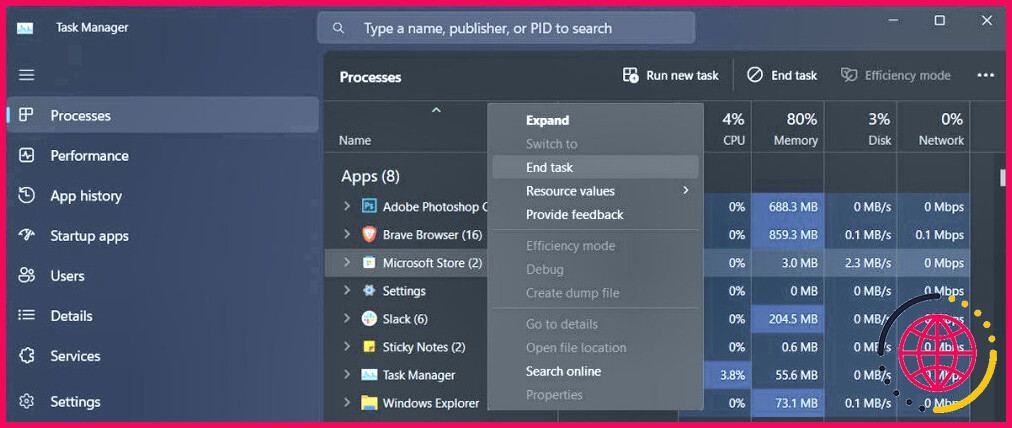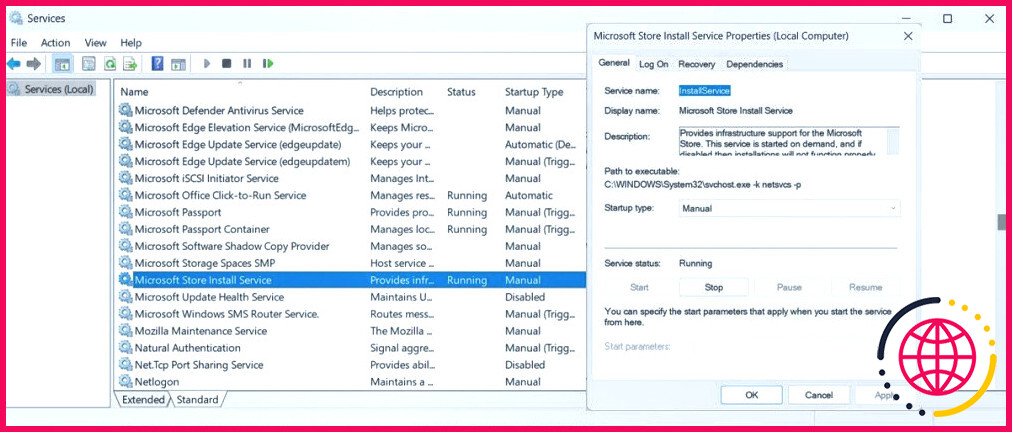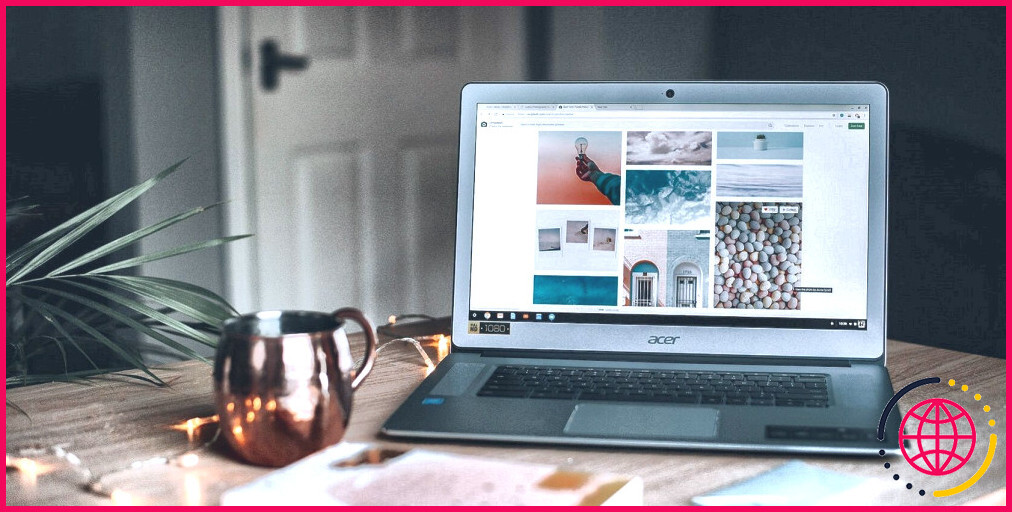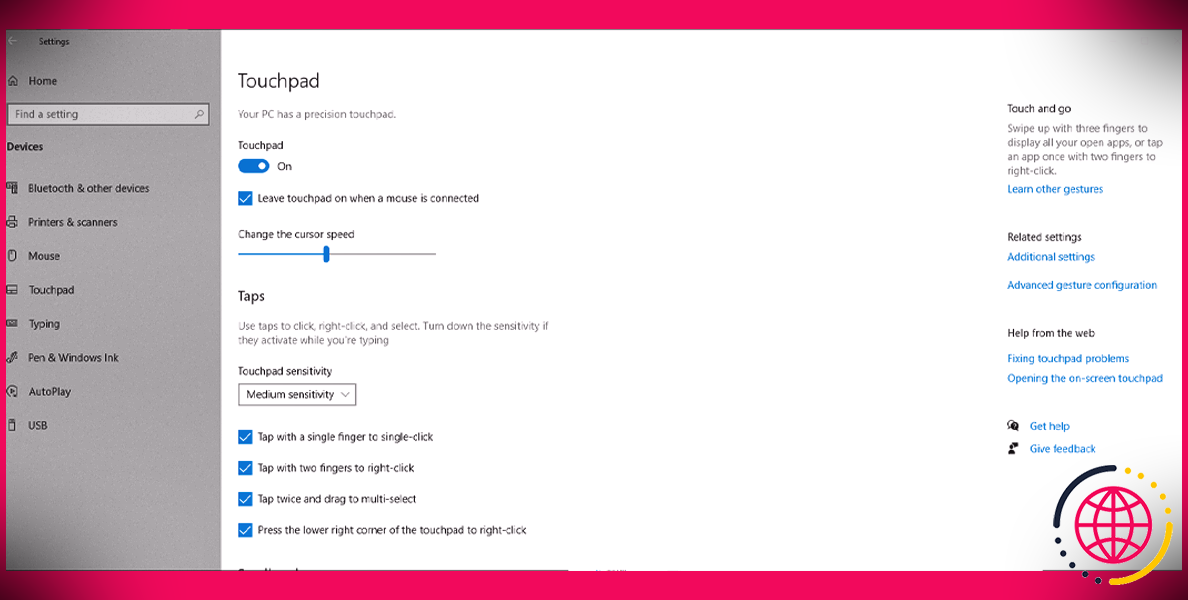Comment réparer le Microsoft Store lorsqu’il continue à s’ouvrir tout seul ?
Le Microsoft Store a beaucoup évolué depuis son introduction dans Windows 8. Chaque application, jeu ou film disponible sur le magasin est certifié, de sorte que vous n’avez pas à craindre d’infecter votre ordinateur avec des logiciels malveillants.
Mais que faire si Windows continue d’ouvrir le Microsoft Store sans raison apparente ? Si vous avez rencontré le même problème, ce guide devrait vous aider à le résoudre.
1. Fermez les processus d’arrière-plan du Microsoft Store
Windows peut continuer à ouvrir le Microsoft Store si un processus est toujours en cours d’exécution en arrière-plan. Pour résoudre ce problème, vous devez utiliser le Gestionnaire des tâches pour arrêter toute activité en arrière-plan.
Appuyez sur Ctrl + Shift + Esc pour ouvrir le Gestionnaire des tâches. Cliquez avec le bouton droit de la souris sur Microsoft Store et sélectionnez Terminez la tâche.
2. Redémarrez les services Microsoft Store
Il est possible que le Microsoft Store continue de fonctionner à cause d’un dysfonctionnement du service. Le service d’installation du Microsoft Store est celui qui travaille en arrière-plan pour assurer le fonctionnement du magasin.
C’est pourquoi le redémarrage du service peut suffire à réparer le Microsoft Store.
- Dans la barre de recherche du menu Démarrer, recherchez services et sélectionnez Exécuter en tant qu’administrateur.
- Dans la fenêtre Services, recherchez et ouvrez Service d’installation du magasin Microsoft.
- Cliquez sur Arrêter > Démarrer pour le redémarrer.
- Redémarrez votre ordinateur et vérifiez si Microsoft Store continue de s’ouvrir.
3. Réenregistrez Microsoft Store
Si rien n’a fonctionné jusqu’à présent, vous pouvez réenregistrer l’application Microsoft Store. Pour ce faire, lancez PowerShell avec des droits d’administrateur et collez ce code :
Appuyez ensuite sur Saisissez pour l’exécuter.
4. Appliquer les correctifs génériques pour les problèmes du Microsoft Store
Vous pouvez rencontrer ce problème si le cache a été corrompu. Dans ce cas, consultez la rubrique Comment réparer un cache Microsoft Store endommagé pour trouver d’autres moyens de résoudre ce problème ennuyeux.
De même, un virus peut être à l’origine de l’ouverture du Microsoft Store. Découvrez comment supprimer les logiciels malveillants à l’aide d’une analyse hors ligne de Microsoft Defender et procédez à un nettoyage en profondeur de votre PC.
Corriger l’ouverture automatique de l’application Microsoft Store
Le fait que l’application Microsoft Store s’ouvre toute seule peut être très perturbant, surtout si elle s’ouvre au-dessus de toutes les fenêtres. Espérons que l’une de ces solutions a fonctionné et que Microsoft Store a cessé de se lancer tout seul.
Si vous en avez assez et que vous l’avez désinstallé, vous pouvez toujours obtenir les applications Microsoft sans le Microsoft Store.
S’abonner à notre lettre d’information
Comment résoudre le problème de l’ouverture automatique du Microsoft Store ?
Sélectionnez Configuration du système > allez à l’onglet Services. Cliquez sur Désactiver tout. Allez dans l’onglet Démarrage > Ouvrez le Gestionnaire des tâches > Désactivez tous les services inutiles qui s’y exécutent. Redémarrez votre ordinateur.
Comment empêcher l’apparition du Microsoft Store ?
Faites défiler vers le bas jusqu’à « Autorisations pour les applications en arrière-plan ». Cliquez sur la liste déroulante située sous le texte « Let’s this app run in background ». Sélectionnez l’option Jamais. Cela empêchera le service Windows Store de s’exécuter en arrière-plan.
Pourquoi le Microsoft Store s’ouvre-t-il tout seul ?
Parfois, si des applications sont corrompues ou si des mises à jour d’applications sont en attente d’installation, il arrive que le magasin s’ouvre de lui-même pour le notifier. Vous pouvez également être confronté à ce problème en raison de conflits de programmes.
Pourquoi mon Microsoft Store ne cesse-t-il de s’ouvrir et de se fermer ?
Voici les causes les plus courantes du plantage fréquent du Microsoft Store sous Windows 10 : le cache de votre Windows Store est endommagé, corrompu, ou vous n’avez pas assez d’espace disponible sur le disque. Les paramètres d’heure et de date de votre ordinateur sont incorrects. L’application Microsoft Store est endommagée ou corrompue.